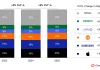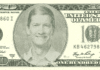Los que estamos probando (y disfrutando) del iPhone X durante sus primeros días, nos estamos encontrando también con algunas dificultades, derivadas no sólo de los nuevos gestos que hay que aprender para suplir la falta de botón Home, sino también para poder acceder a funciones que en el iPhone 6 Plus, 7 Plus u 8 Plus parecían estar más accesibles. Una de ellas es el modo reachability, ese pequeño toque que le dábamos al botón Home sin llegar a pulsarlo que permitía bajar toda la interfaz de iOS, incluyendo los iconos del escritorio, y hacía accesibles botones en la parte superior de la pantalla que de otra manera no serían alcanzables. El iPhone X tiene una pantalla más delgada que la de cualquier iPhone Plus pero también tiene una pantalla más alta. Este modo reachability es también muy útil en esta máquina, pero, ¿cómo se activa si no tenemos botón Home?
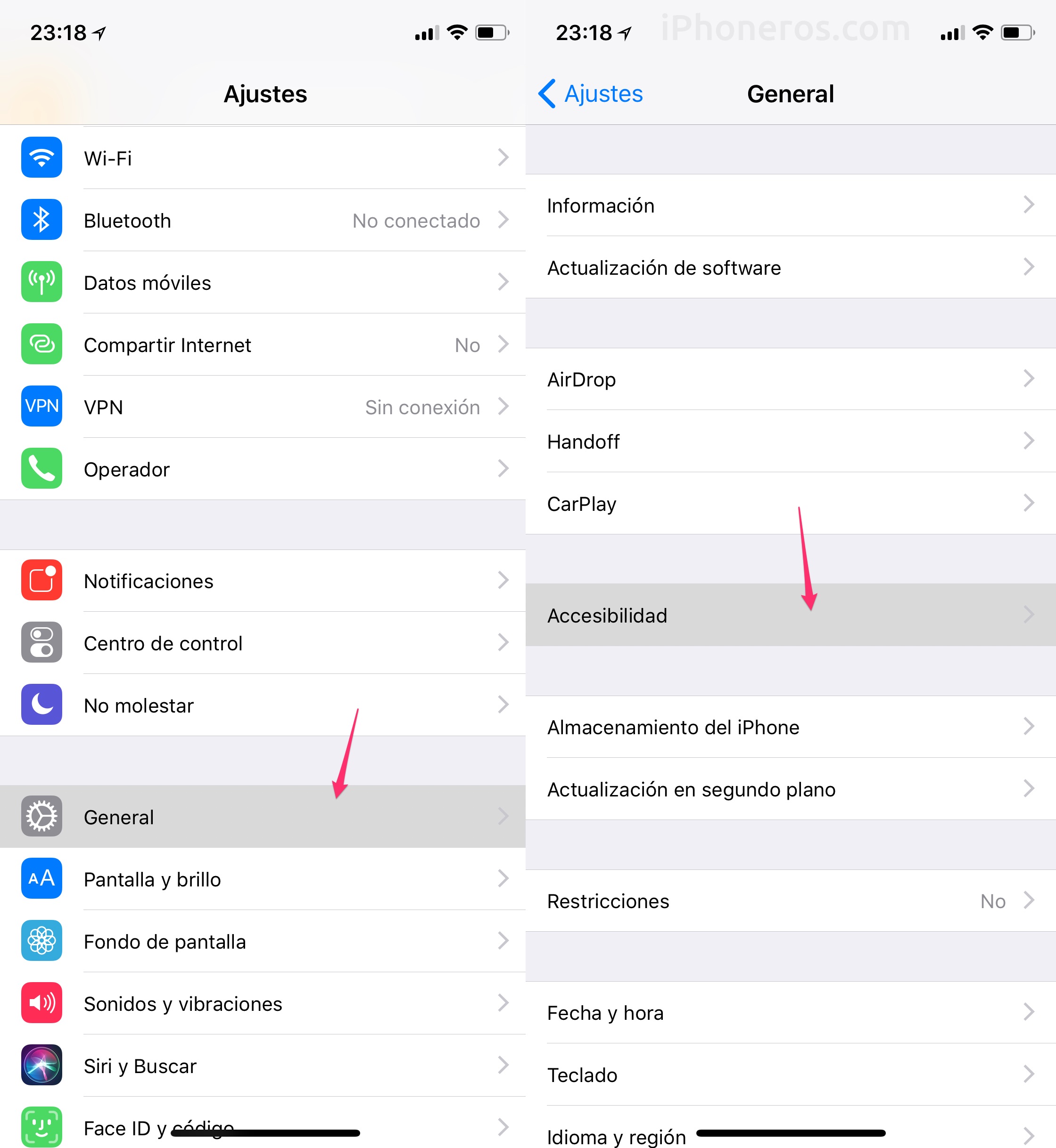
Lo primero que tenemos que hacer es abrir la App de Ajustes e ir a General, y desde ahí a Accesibilidad. Una vez estemos dentro de este apartado, veremos que un poco hacia abajo pone Fácil alcance. Esta es la opción que tendremos que activar para conseguir tener el mismo efecto de reachability que en modelos anteriores de iPhone.
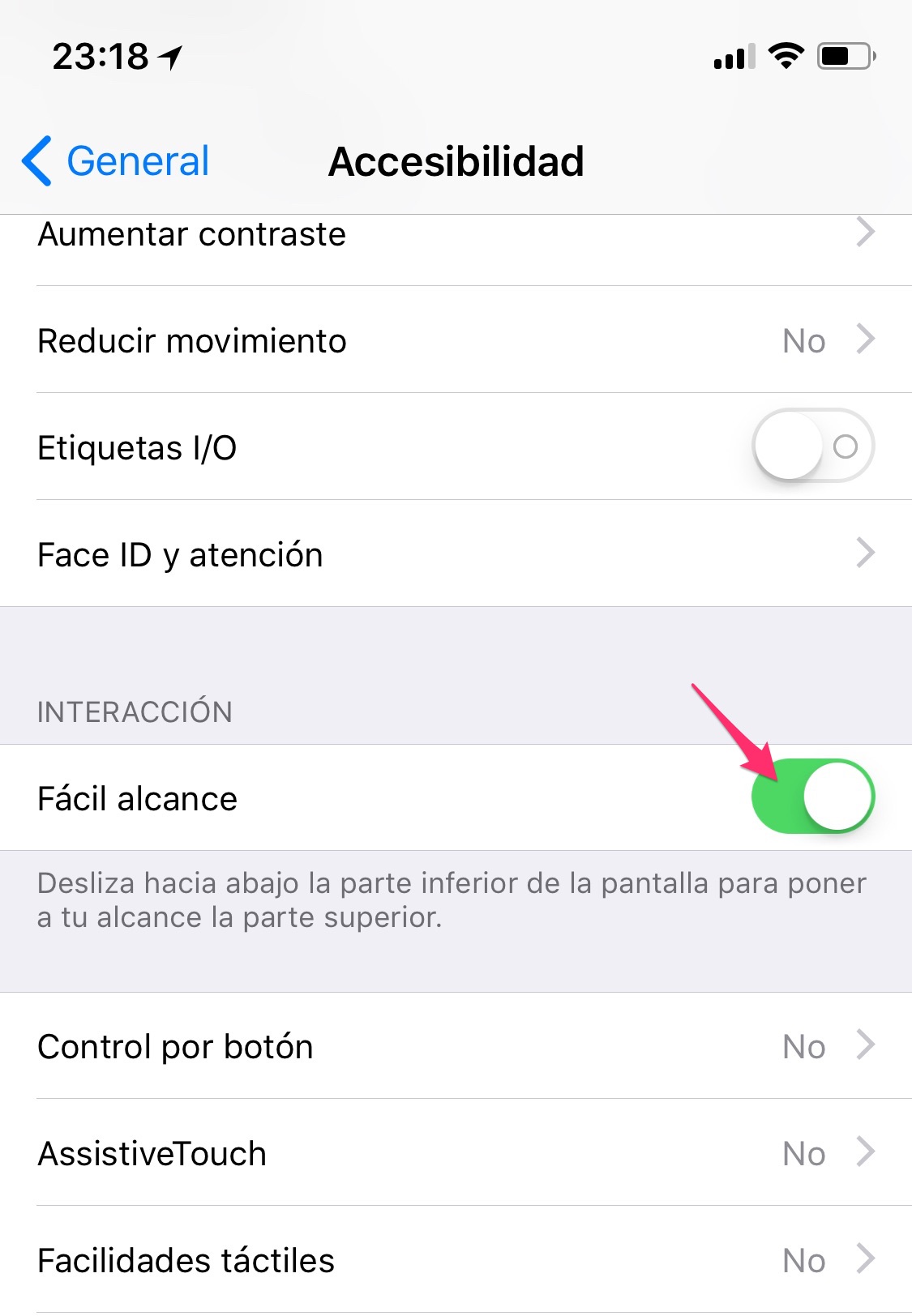
Ahora, para bajar toda la interfaz de iOS, tendremos que hacer un gesto de deslizamiento desde la parte inferior de la pantalla hacia abajo, muy cerca del borde, justo en esta zona.
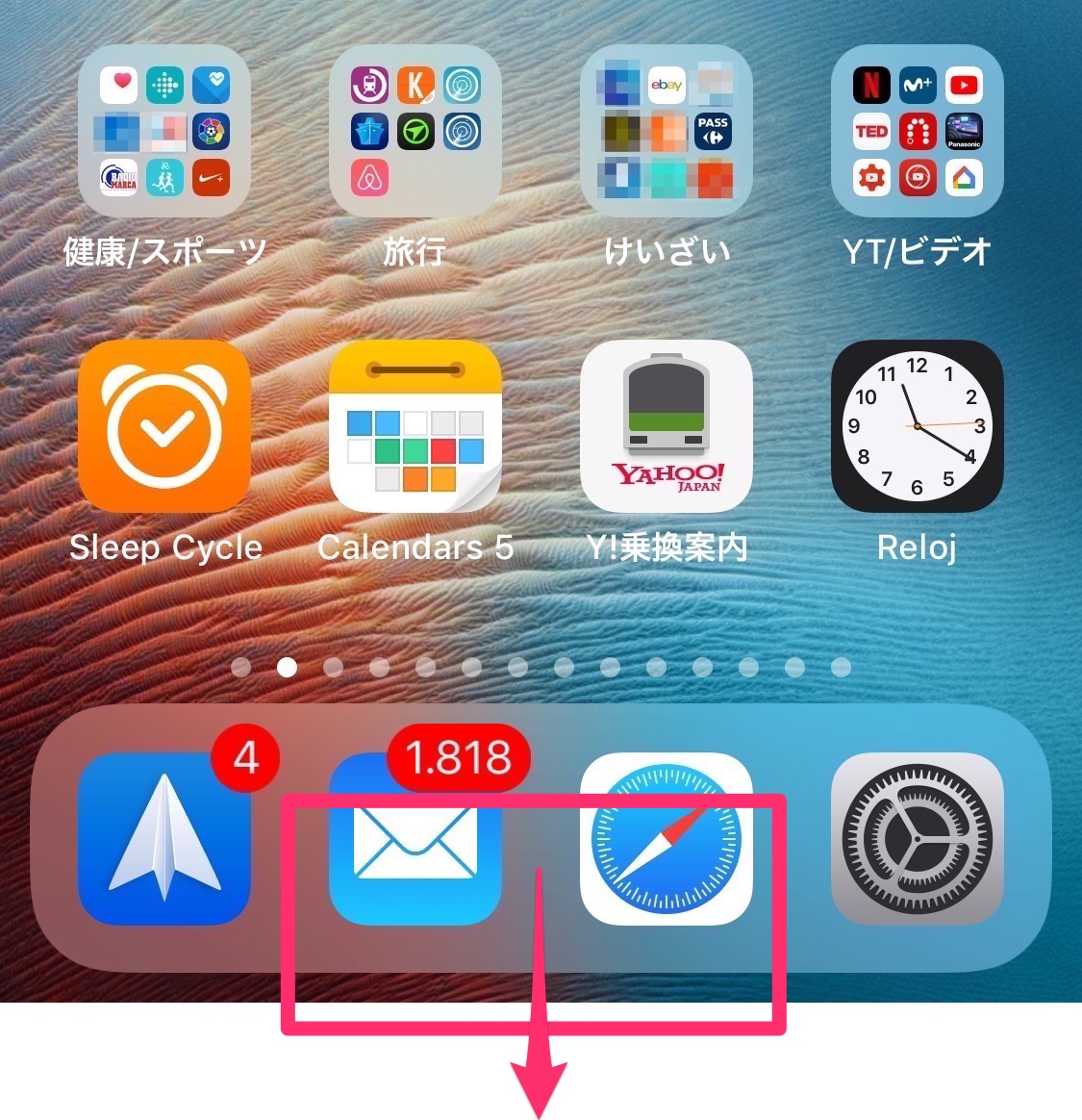
El resultado que conseguiremos, es éste;
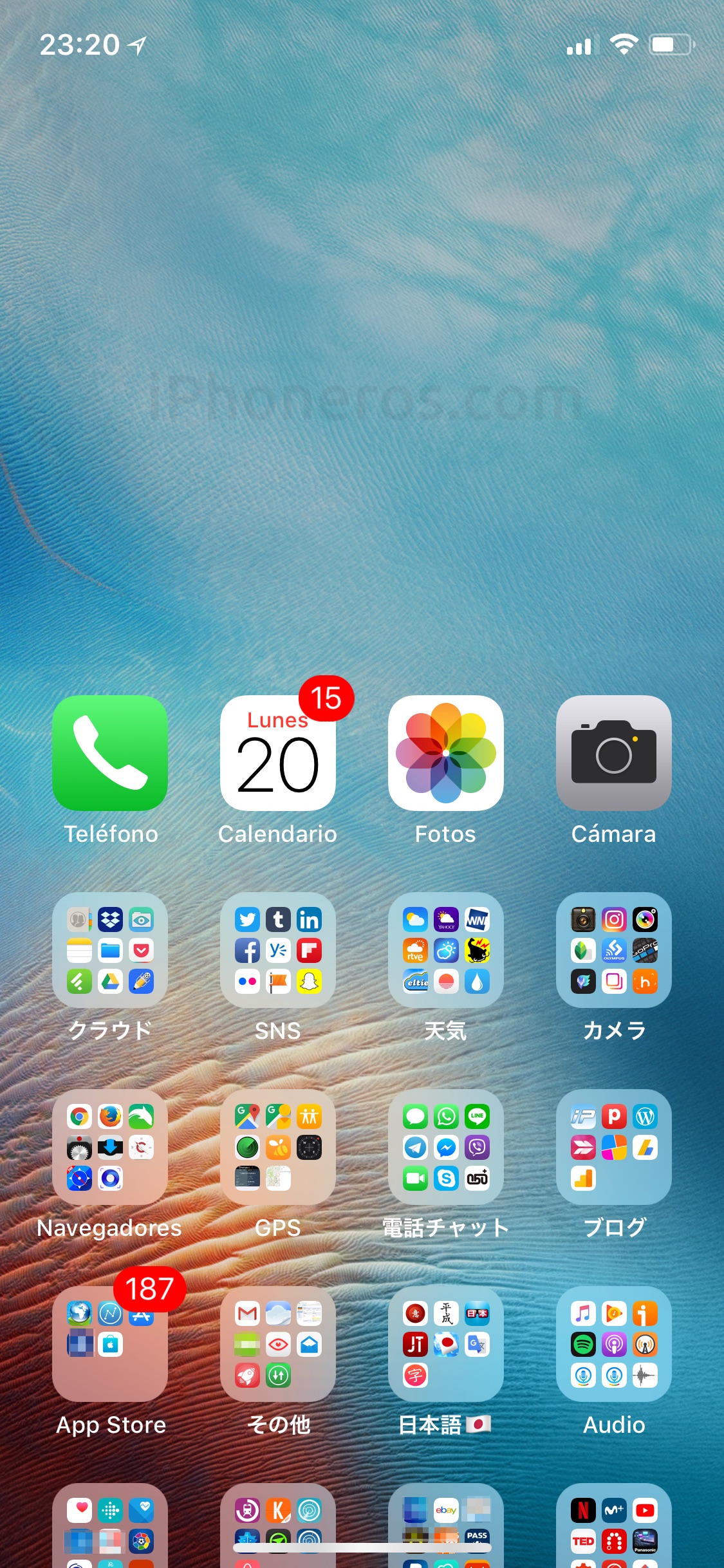
Ahora, cuando estemos utilizando el iPhone X con una sola mano, podremos alcanzar los iconos y botones de la parte superior de la pantalla con este sencillo gesto, aunque requiere de un poco de práctica para conseguir que funcione cada vez.
Como añadido extra, una vez que hemos bajado toda la interfaz de iOS a la parte inferior de la pantalla, el Centro de Notificaciones y también el Centro de Control, se pueden mostrar mucho más fácilmente, haciendo un movimiento de deslizamiento hacia abajo desde la esquina inferior izquierda o derecha de los iconos o App que hemos bajado, respectivamente. Es una manera de conseguir acceder a estas zonas sin necesidad de utilizar dos manos.